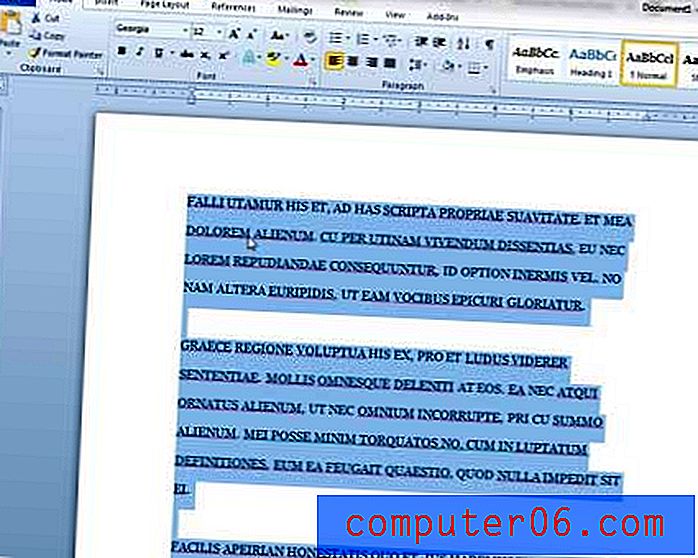iPhone SE - Deaktivieren von Lesebestätigungen für Textnachrichten
Lesebestätigungen sind seit einiger Zeit Teil der E-Mail-Kommunikation und auch Teil der Textnachrichten. Einige Benutzer möchten wissen, dass ihre beabsichtigten Empfänger ihre Nachrichten erhalten haben, und eine Lesebestätigung ist eine Möglichkeit, dies möglicherweise zu erreichen. Im Wesentlichen enthält die gesendete Nachricht eine Anfrage an den Empfänger, in der gefragt wird, ob es in Ordnung ist, den Absender zu informieren, wenn die Nachricht gelesen wurde.
Viele Menschen ziehen es jedoch vor, jemandem nicht mitzuteilen, dass sie eine Nachricht gelesen haben, und möchten diese Informationen lieber privat halten, bis sie sich für eine Antwort entscheiden. Wenn Sie also feststellen, dass Ihr iPhone SE Lesebestätigungen an Ihre Kontakte sendet, damit diese wissen, dass Sie ihre Texte gelesen haben, suchen Sie möglicherweise nach einer Möglichkeit, dies zu deaktivieren. Das folgende Tutorial zeigt Ihnen, wo Sie diese Einstellung finden, damit Sie sie deaktivieren und das Senden von Lesebestätigungen beenden können.
So lassen Sie die Leute nicht mehr wissen, dass Sie ihre Textnachrichten auf Ihrem iPhone SE gelesen haben
Die Schritte in diesem Artikel wurden auf einem iPhone SE in iOS 10.3.2 ausgeführt. In diesem Handbuch wird davon ausgegangen, dass die Benutzer derzeit sehen können, dass Sie ihre Textnachrichten gelesen haben, dass Sie dies jedoch verhindern möchten.
Schritt 1: Öffnen Sie das Menü Einstellungen .

Schritt 2: Scrollen Sie nach unten und wählen Sie die Option Nachrichten .
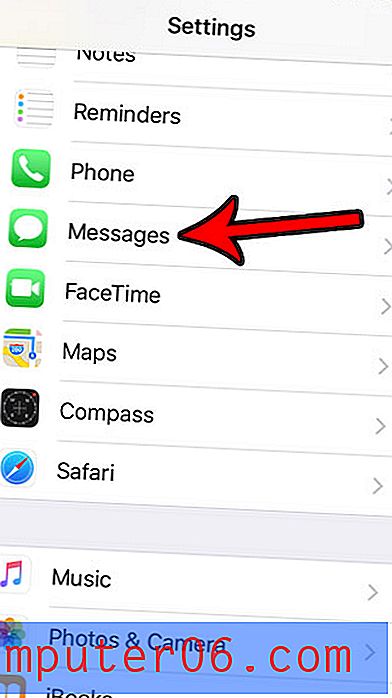
Schritt 3: Tippen Sie auf die Schaltfläche rechts neben Lesebestätigungen senden, um sie zu deaktivieren. Beachten Sie, dass die Schaltfläche beim Ausschalten dieser Einstellung nicht grün schattiert sein darf. Ich habe Lesebestätigungen im Bild unten deaktiviert. Wahrscheinlich haben Sie dort auch eine Option zur Weiterleitung von Textnachrichten. In diesem Artikel erfahren Sie mehr darüber und wie Sie es einrichten.
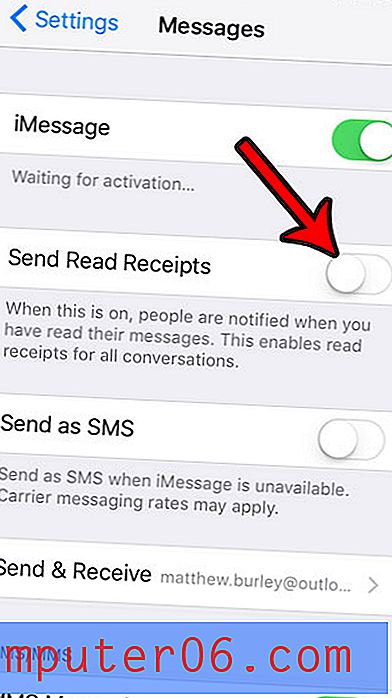
Gibt es jemanden, der sagt, dass er Ihnen Textnachrichten sendet, aber Sie haben sie erhalten? Erfahren Sie, wie Sie die blockierte Kontaktliste Ihres iPhones überprüfen und feststellen, welche Namen und Telefonnummern auf Ihrem Gerät blockiert wurden.